كيفية الأرشفة في Outlook 365
نشرت: 2023-01-21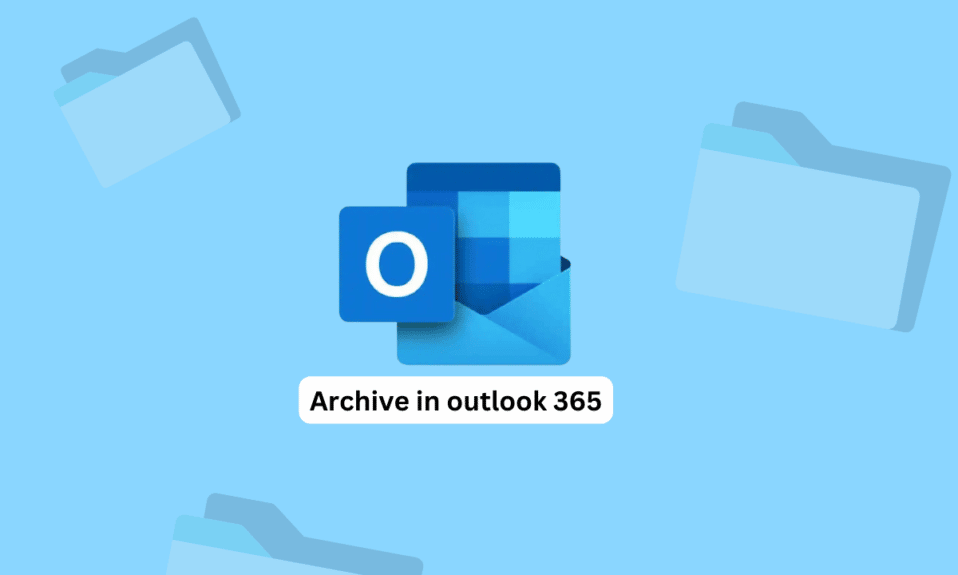
يحتوي الأرشيف عبر الإنترنت في Outlook 365 على صناديق بريد ضخمة جدًا. يمكنك استخدام ميزة الأرشفة لتخزين رسائل البريد الإلكتروني القديمة أو غير النشطة. ولكن كيف تقوم بالأرشفة في Outlook 365؟ سوف تكتشف ذلك بعد قليل. يمكن أن يكون القيام بذلك مفيدًا في تحرير المساحة الخاصة بك أو حتى الاحتفاظ بسجل لرسائل البريد الإلكتروني القديمة. هناك عدة طرق يمكنك من خلالها أرشفة بريدك في Outlook 365. اقرأ المقالة حتى النهاية للتعرف على كيفية استرداد رسائل البريد الإلكتروني في Outlook Office 365 وكيفية الأرشفة في Outlook for Windows.
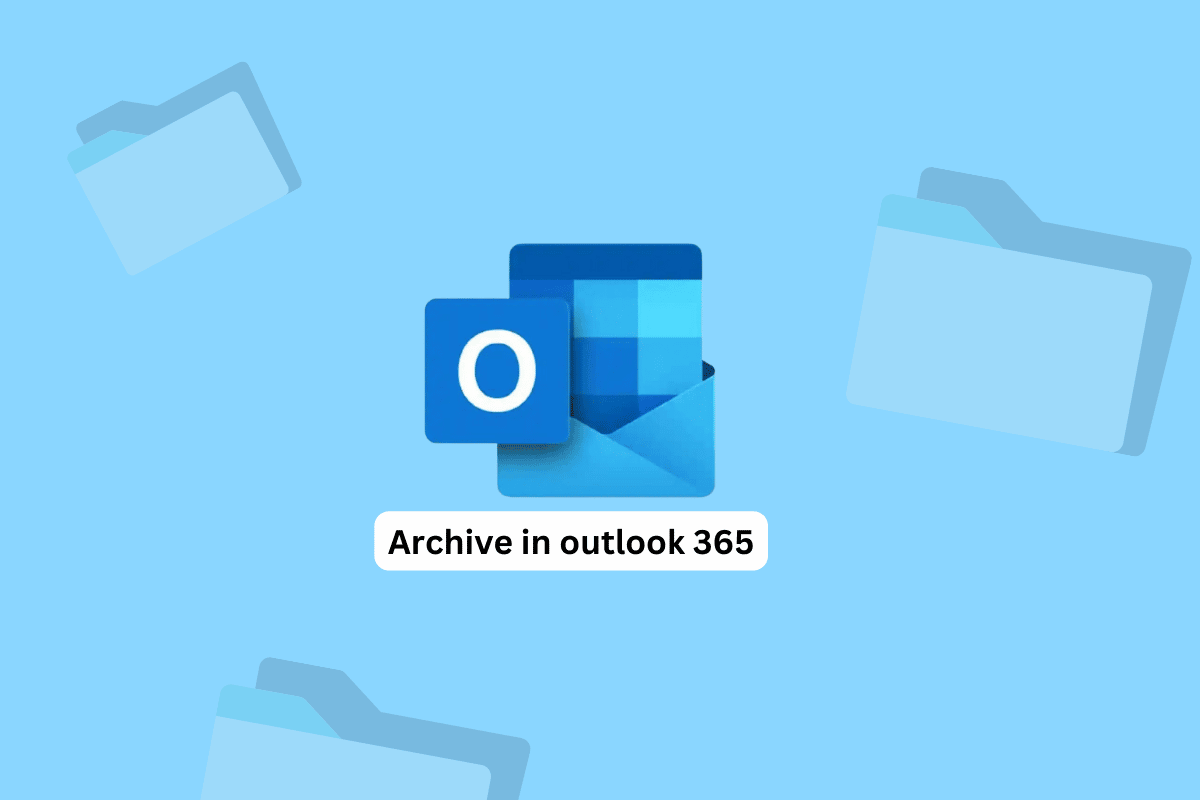
محتويات
- كيفية الأرشفة في Outlook 365
- ما هو أرشيف Outlook Online؟
- ما هو الفرق بين الأرشيف عبر الإنترنت ومجلد الأرشيف؟
- كيفية أرشفة البريد في Outlook 365؟
- كيفية استرداد رسائل البريد الإلكتروني في Outlook Office 365؟
كيفية الأرشفة في Outlook 365
من الممكن الوصول إلى Outlook Online Archive من أي جهاز متصل بالإنترنت لأنه حل تخزين قائم على السحابة ومستضاف على خوادم Microsoft. إنها أداة عملية لتتبع رسائل البريد الإلكتروني السابقة والحفاظ على صندوق الوارد الخاص بك منظمًا. استمر في القراءة للعثور على الخطوات التي تشرح كيفية الأرشفة في Outlook 365 بالتفصيل مع الرسوم التوضيحية المفيدة لفهم أفضل.
ما هو أرشيف Outlook Online؟
يتيح لك Outlook Online Archive في Outlook 365 (المعروف أيضًا باسم Microsoft 365) الوصول إلى مجلد أرشيف ، بشكل منفصل حيث يمكنك تخزين رسائل البريد الإلكتروني القديمة أو غير النشطة . يوجد مجلد الأرشيف في صندوق البريد الخاص بك ، لكنه لا يتم عرضه افتراضيًا في قائمة المجلدات.
- يمكنك الوصول إلى مجلد الأرشيف بالنقر فوق علامة التبويب " الأرشفة " في قائمة المجلدات أو عن طريق البحث عن الرسائل في مجلد الأرشيف.
- يشبه الغرض من Outlook Online Archive الغرض من الأرشفة بشكل عام: لتحرير مساحة في صندوق الوارد الخاص بك وتحسين سرعة البحث .
- يمكنك نقل رسائل البريد الإلكتروني إلى مجلد الأرشيف يدويًا أو إعداد الأرشفة التلقائية لجعل Outlook 365 ينقل رسائل البريد الإلكتروني إلى مجلد الأرشيف بناءً على معايير معينة (مثل عمر البريد الإلكتروني أو المجلد الموجود فيه).
من المهم ملاحظة أن الأرشيف في Outlook for windows يختلف عن ميزة " الأرشفة دون اتصال " ، والتي تُستخدم لتخزين نسخة من علبة البريد الخاصة بك على جهاز الكمبيوتر الخاص بك للوصول إليها دون اتصال. يعد Outlook Online Archive أحد حلول التخزين السحابية ، مما يعني أنه يتم تخزينه على خوادم Microsoft ويمكن الوصول إليه من أي جهاز متصل بالإنترنت. استمر في القراءة لمعرفة كيفية الأرشفة في Outlook 365.
ما هو الفرق بين الأرشيف عبر الإنترنت ومجلد الأرشيف؟
فيما يلي مقارنة بين Outlook Online Archive ومجلد الأرشفة في Outlook 365.
| أرشيف على الإنترنت | مجلد الأرشيف |
| مخزنة في السحابة (على خوادم Microsoft) | مخزنة في صندوق البريد الخاص بك |
| يمكن الوصول إليها من أي جهاز متصل بالإنترنت | لا يمكن الوصول إليه إلا من الجهاز الذي تم إنشاؤه فيه |
| تتم إزالة الرسائل تلقائيًا من قائمة المجلدات افتراضيًا | يتم عرض الرسائل في قائمة المجلدات بشكل افتراضي |
| يمكن إعداده لنقل الرسائل تلقائيًا بناءً على معايير معينة | يمكن نقلها يدويًا بواسطة المستخدم |
اقرأ أيضًا : IMAP و POP3: الفرق والمقارنة
كيفية أرشفة البريد في Outlook 365؟
لأرشفة البريد في Outlook 365 ، يمكنك اتباع الخطوات التالية:
ملاحظة : تأكد من تسجيل الدخول إلى حساب Outlook الخاص بك.
1. قم بزيارة موقع Outlook على الويب وانقر فوق Inbox من الجزء الأيمن.
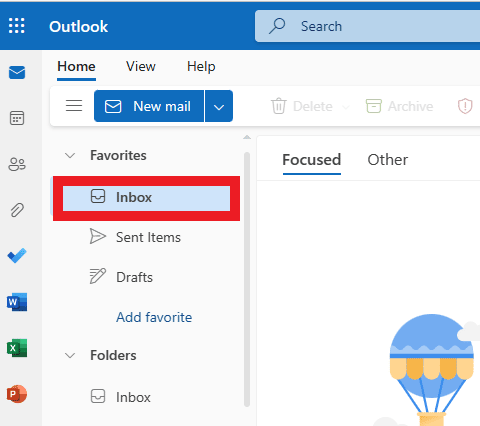
2. انقر فوق البريد الإلكتروني الذي تريد أرشفته.

3. الآن ، انقر بزر الماوس الأيمن فوق رسائل البريد الإلكتروني المحددة وانقر فوق " أرشيف " من قائمة السياق.
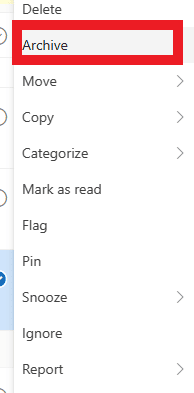
الآن ، سيتم نقل البريد الإلكتروني (الرسائل) المحدد إلى مجلد الأرشيف.
اقرأ أيضًا : كيفية تعطيل الرد على كل Outlook 365
كيفية استرداد رسائل البريد الإلكتروني في Outlook Office 365؟
بعد تعلم كيفية الأرشفة في Outlook 365 ، دعنا نرى كيفية استعادتها مع المحذوفة أيضًا. هناك عدة طرق لمعرفة كيفية استرداد رسائل البريد الإلكتروني في Outlook 365 ، اعتمادًا على مكان تخزين رسائل البريد الإلكتروني وما تبحث عنه.

الطريقة الأولى: من مجلد العناصر المحذوفة
1. من حساب Outlook الخاص بك ، انقر فوق العناصر المحذوفة من الجزء الأيمن.
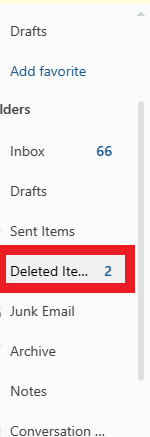
2. الآن ، حدد البريد الإلكتروني المطلوب الذي تريد نقله.
3. بعد ذلك ، انقر بزر الماوس الأيمن فوق رسائل البريد الإلكتروني المحددة وانقر فوق نقل > صندوق الوارد لإعادة إرسالها إلى صندوق الوارد الخاص بك.
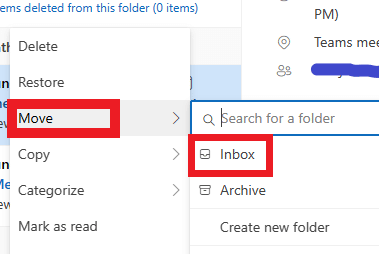
الطريقة 2: من مجلد الأرشيف
إذا كنت قد أرشفت بريدًا إلكترونيًا ، فسيتم تخزينه في مجلد الأرشيف. لذلك ، لاسترداد رسائل البريد الإلكتروني من الأرشيف ، اتبع الخطوات أدناه:
1. انقر فوق " أرشيف " من الجزء الأيمن في الصفحة الرئيسية لحساب Outlook الخاص بك.
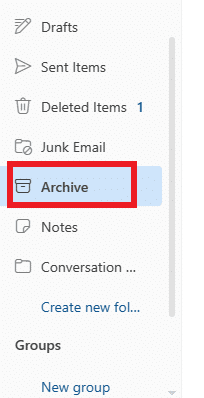
2. حدد رسائل البريد الإلكتروني التي تريد نقلها.
3. انقر بزر الماوس الأيمن فوق رسائل البريد الإلكتروني المحددة .
4. بعد ذلك ، انقر فوق نقل> صندوق الوارد لنقله مرة أخرى إلى صندوق الوارد الخاص بك.
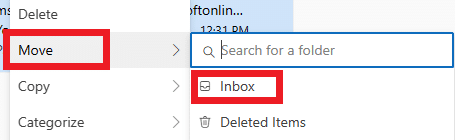
اقرأ أيضًا : كيفية أرشفة المنشورات أو إلغاء أرشفتها على Instagram
الأسئلة المتداولة (FAQs)
س 1. هل يمكنك استعادة رسائل البريد الإلكتروني المحذوفة نهائيًا من Outlook 365؟
الجواب . لا . لا يمكن عادةً استرداد رسائل البريد الإلكتروني المحذوفة نهائيًا من Outlook 365 ، على عكس الطريقة التي يمكنك بها أرشفتها في Outlook 365 واستعادتها مرة أخرى في أي وقت. عندما تحذف بريدًا إلكترونيًا من مجلد العناصر المحذوفة ، يتم نقل البريد الإلكتروني إلى مجلد خاص يسمى مجلد العناصر القابلة للاسترداد. ومع ذلك ، لا يُقصد بمجلد العناصر القابلة للاسترداد أن يكون حل تخزين طويل الأجل ، ويتم حذف العناصر الموجودة في مجلد العناصر القابلة للاسترداد تلقائيًا بعد فترة زمنية معينة (عادةً 30 يومًا ). بمجرد حذف عنصر من مجلد العناصر القابلة للاسترداد ، يتم حذفه نهائيًا ولا يمكن استرداده.
س 2. لماذا اختفت رسائلي الإلكترونية من صندوق الوارد الخاص بي؟
الجواب . إذا قمت أنت أو أي شخص آخر بحذف رسائل البريد الإلكتروني من صندوق الوارد الخاص بك ، فلن يتم عرضها بعد ذلك في البريد الوارد. ومع ذلك ، إذا كنت لا تزال غير قادر على العثور على رسائل البريد الإلكتروني الخاصة بك ، فقد تكون هناك مشكلة في حساب البريد الإلكتروني الخاص بك. من المحتمل أن تكون رسائل البريد الإلكتروني الخاصة بك قد ضاعت بسبب مشكلة فنية ، أو أن صندوق البريد الخاص بك قد تم اختراقه وحذف رسائل البريد الإلكتروني . في هذه الحالات ، قد تحتاج إلى الاتصال بموفر البريد الإلكتروني الخاص بك للحصول على المساعدة.
س 3. هل يحتفظ Office 365 برسائل البريد الإلكتروني المحذوفة؟
الجواب . نعم ، يحتفظ Office 365 (المعروف أيضًا باسم Microsoft 365) برسائل البريد الإلكتروني المحذوفة في مجلد خاص يسمى مجلد العناصر المحذوفة .
س 4. هل يتم نسخ رسائل البريد الإلكتروني الخاصة بـ Office 365 احتياطيًا؟
الجواب . نعم ، يتضمن Microsoft 365 (المعروف سابقًا باسم Office 365) ميزة مضمنة للاحتفاظ بالبيانات واستردادها تسمى سياسات الاحتفاظ في Microsoft 365 . تسمح لك نُهج الاحتفاظ في Microsoft 365 بإعداد قواعد لفترة الاحتفاظ بأنواع مختلفة من المحتوى في علبة البريد الخاصة بك وخدمات Microsoft 365 الأخرى (مثل SharePoint و OneDrive و Teams).
س 5. أين يتم تخزين بيانات Outlook 365؟
الجواب . يقوم Outlook 365 بتخزين بياناتك في التخزين السحابي ، مما يعني أنه يتم تخزينها على خوادم تملكها وتشغلها Microsoft. عند استخدام Outlook 365 لإرسال رسائل البريد الإلكتروني واستلامها أو إنشاء مهام ومواعيد أو أداء مهام أخرى ، يتم حفظ البيانات في صندوق البريد الخاص بك على خوادم Microsoft. يمكنك الوصول إلى صندوق البريد الخاص بك من أي جهاز متصل بالإنترنت عن طريق تسجيل الدخول إلى حساب Microsoft 365 الخاص بك.
موصى به :
- كيفية تغيير اللغة على Disney Plus Roku TV
- كيفية البحث عن كلمة مرور المجموعة الأخيرة باستخدام PowerShell
- كيفية البحث عن المجلد المفقود في Outlook
- كيفية أرشفة الطلبات على تطبيق أمازون
نأمل أن تكون قد تعرفت على كيفية الأرشفة في Outlook 365 وكيفية استرداد رسائل البريد الإلكتروني في Outlook Office 365. لا تتردد في التواصل معنا باستفساراتك واقتراحاتك عبر قسم التعليقات أدناه. أخبرنا أيضًا بالموضوع الذي تريد التعرف عليه في مقالتنا التالية.
